Volet modèle (Concepteur de requêtes)
(→Noeud paquet) |
(→Noeud état) |
||
| Ligne 65 : | Ligne 65 : | ||
* '''Ajouter un format''' | * '''Ajouter un format''' | ||
| − | + | Si vous souhaitez ajouter un format, cliquez sur cette fonction et donnez un nom au nouveau format. Le format se paramètre au niveau du menu contextuel du format. | |
{{#images:requeteurnoeudetatnouveauformat.png|requeteur}} | {{#images:requeteurnoeudetatnouveauformat.png|requeteur}} | ||
| Ligne 73 : | Ligne 73 : | ||
* '''Imprimer les paramètres''' | * '''Imprimer les paramètres''' | ||
| − | + | Cette fonction permet de visualiser ou d’imprimer un récapitulatif du descriptif de l’état : tables utilisées, | |
| + | champs, paramètres, filtres... | ||
{{#images:requeteurnoeudetatimprimerparametres.png|requeteur}} | {{#images:requeteurnoeudetatimprimerparametres.png|requeteur}} | ||
| Ligne 85 : | Ligne 86 : | ||
* '''Fermer toute l'arborescence''' | * '''Fermer toute l'arborescence''' | ||
| − | + | Sélectionnez cette fonction pour replier toutes les informations de la requête. | |
| − | * ''' | + | * '''Génerer le document modèle''' |
| + | |||
| + | Les fonctions relatives au document modèle sont accessibles lorsque le publipostage est activé. Les champs de l’onglet «Publipostage» doivent être renseignés dans la fenêtre de propriétés de la requête. | ||
| + | |||
| + | * '''Modifier le document modèle''' | ||
| + | |||
| + | Cette fonction vous propose un document Word type que vous pouvez modifiez. Ce document généré utilise | ||
| + | une source de données contenant le résultat de la requête. | ||
| + | |||
| + | {{#images:requeteurnoeudetatdocumentmodele.png|requeteur}} | ||
| + | |||
| + | * '''Modifier le document final''' | ||
| + | |||
| + | Cette fonction affiche le document final. | ||
| + | |||
| + | * '''Supprimer''' | ||
| + | |||
| + | Sélectionnez la requête à supprimer, puis cliquez sur la fonction Supprimer. | ||
| + | |||
| + | * '''Propriétés''' | ||
| + | |||
| + | Cette fonction rappelle les principales propriétés de la requête. | ||
Version du 13 janvier 2010 à 13:06
Noeud paquet
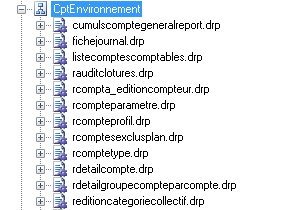
Ce noeud contient la liste des états du paquet.
Son menu contextuel contient les fonctionalités suivantes:
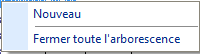
- Nouveau
Permet de créer une nouvel état dans le paquet.
- Fermer toute l'arborescence
Referme le noeud.
Noeud état
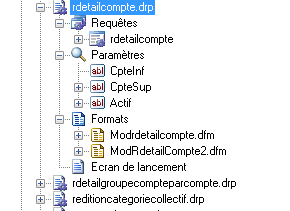
Ce noeud contient les éléments de l'état.
Son menu contextuel contient les fonctionalités suivantes:
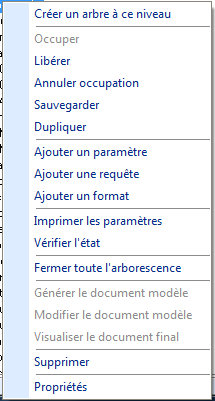
- Créer un arbre à ce niveau
Permet de créer un nouvel onglet modèle ne contenant uniquement l'état du noeud sélectionné.
- Occuper
Permet d'occuper l'état afin de le modifier.
- Libèrer
Permet de libérer l'état apres les modifications.
- Annuler occupation
Permet de libérer l'état en abandonnant les modifications.
- Sauvegarder
Permet de sauvegader l'état dans le référentiel apres les modifications.
- Dupliquer
Permet de dupliquer l'état.
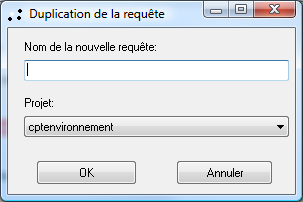
Vous devez saisir le nom du nouvel état et sélectionner le paquet auquel il doit appartenir.
- Ajouter un paramètre
Permet d'ajouter un nouveau paramètre à l'état.
- Ajouter une requête
Permet d'ajouter une nouvelle requête à l'état.
- Ajouter un format
Si vous souhaitez ajouter un format, cliquez sur cette fonction et donnez un nom au nouveau format. Le format se paramètre au niveau du menu contextuel du format.
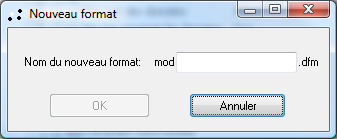
Vous devez saisir le nom du nouveau format.
- Imprimer les paramètres
Cette fonction permet de visualiser ou d’imprimer un récapitulatif du descriptif de l’état : tables utilisées, champs, paramètres, filtres...
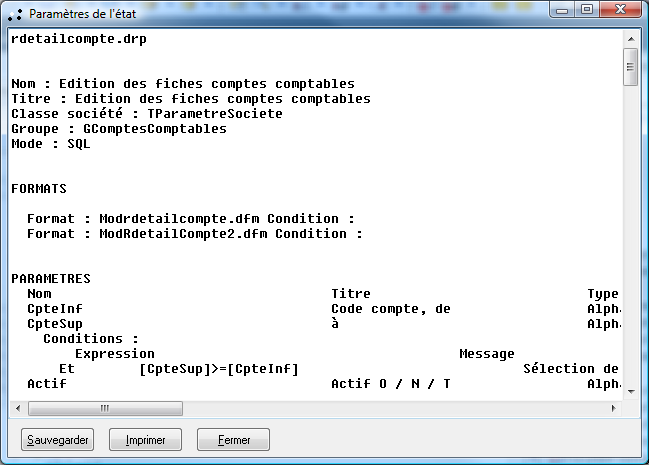
- Vérifier l'état
Permet d'obtenir les points potentiellement incompatibles avec la traduction.
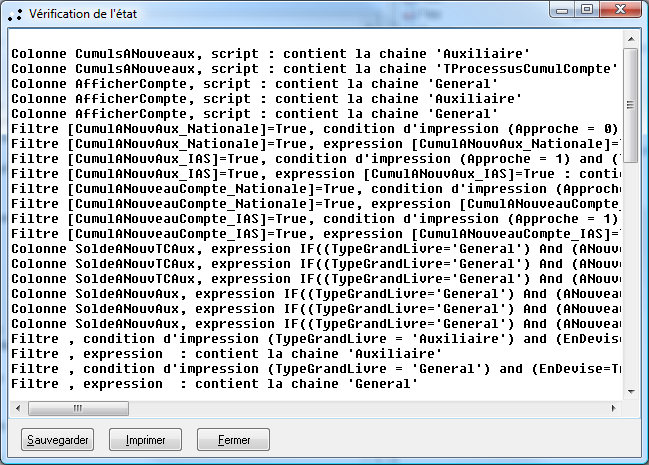
- Fermer toute l'arborescence
Sélectionnez cette fonction pour replier toutes les informations de la requête.
- Génerer le document modèle
Les fonctions relatives au document modèle sont accessibles lorsque le publipostage est activé. Les champs de l’onglet «Publipostage» doivent être renseignés dans la fenêtre de propriétés de la requête.
- Modifier le document modèle
Cette fonction vous propose un document Word type que vous pouvez modifiez. Ce document généré utilise une source de données contenant le résultat de la requête.
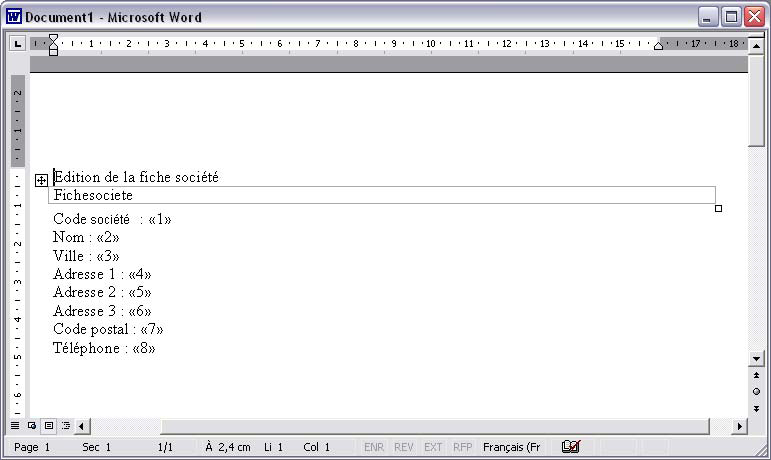
- Modifier le document final
Cette fonction affiche le document final.
- Supprimer
Sélectionnez la requête à supprimer, puis cliquez sur la fonction Supprimer.
- Propriétés
Cette fonction rappelle les principales propriétés de la requête.
| Whos here now: Members 0 Guests 0 Bots & Crawlers 1 |